| Nos esforzamos para localizar nuestro sitio web en tantos idiomas como sea posible, sin embargo, esta página no está traducida máquina usando Google Translate. | cerca |
-
-
productos
-
recursos
-
soporte
-
empresa
-
Personalizar el aspecto y el estilo de menú Inicio ReviverCustomize the Look and Feel of Start Menu Reviver
Por Steve Horton Mayo 23, 2013start menu reviver, Windows 7, windows 8No hay comentariosBienvenido a una serie de artículos rápidos sobre el uso de funciones individuales en nuestra nueva aplicación gratuita, Start Menu Reviver .
Start Menu Reviver tiene muchas opciones para personalizarlo exactamente como lo desee. Desde el color, hasta el diseño del botón del menú de inicio, hasta los iconos … es realmente el menú de inicio que desea que sea.
Aquí hay algunas opciones para personalizar la apariencia de Start Menu Reviver.
Personalizar el color
Haga clic en Inicio, luego en Configuración y luego en el hipervínculo Cambiar esquema de color. Puede cambiar los colores en el icono de fondo, texto, mosaicos, borde, barra de desplazamiento e interfaz. Tienes 48 colores para elegir inicialmente, pero si haces clic en Más colores …, tienes muchas más opciones. ¡Asegúrate de que los colores que elijas no choquen demasiado, o no querrás usar Start Menu Reviver más!
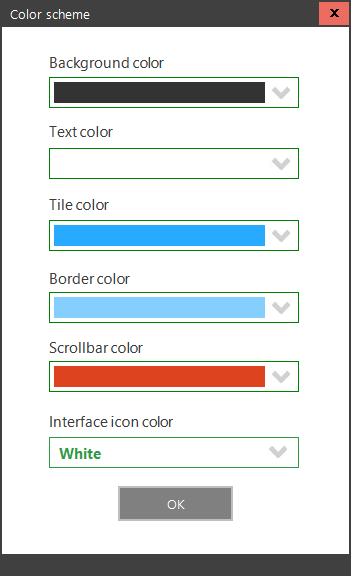
Elija los colores de Reviver del menú Inicio en esta pantalla.Personalizar el estilo del botón del menú de inicio
El botón de menú de inicio predeterminado es multicolor: rojo, verde, azul y amarillo. Pero también puedes elegir otros nueve estilos, incluido nuestro favorito personal, Style 10: ¡el logotipo de ReviverSoft! Simplemente haga clic en Inicio, luego en Configuración, luego en Configuración del menú Inicio. Luego, seleccione un nuevo estilo de botón de menú de inicio.
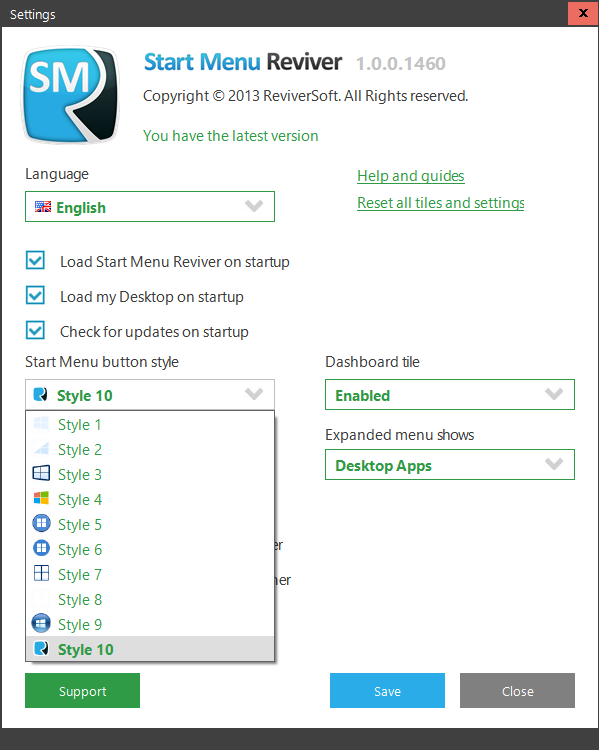
Elija un estilo de botón de menú de inicio desde este menú.Personalizar azulejos
Cubrimos cómo personalizar fichas individuales en nuestro último artículo de Start Menu Reviver. La conclusión, sin embargo, es que es una buena idea hacer que los mosaicos coincidan con su esquema de color para que Start Menu Reviver sea agradable a la vista.
Regrese a la normalidad
Si ha creado un esquema de color loco para Start Menu Reviver y desea llevar las cosas a su estado original cuando lo instaló, haga clic en Inicio, luego en Configuración, luego en Configuración del menú Inicio. Haga clic en Restablecer todas las fichas y configuraciones. Tenga en cuenta que esto también restablecerá todos los mosaicos personalizados que haya creado también.
Was this post helpful?YesNoGratis Actualizaciones de controladores
Actualiza tus drivers en menos de 2 minutos para disfrutar mejor rendimiento de la computadora - Gratis.
Gratis Actualizaciones de controladores
Actualiza tus drivers en menos de 2 minutos para disfrutar mejor
rendimiento de la computadora - Gratis.
¿No ha encontrado la respuesta?Haz una pregunta a nuestra comunidad de expertos de todo el mundo y recibir una respuesta en ningún momento a todos.most relevant artículos recientes Copyright © 2026 Corel Corporation. Todos los derechos reservados. Términos de Uso | Privacidad | CookiesFijarlo en Pinterest